アートフィルターで独自の背景を作成してください!
こんにちは!
私はチェリーです。写真や画像に基づいて独自の背景を作成するお手伝いをします。
最近、Clip Studio Paintは、画像のペイントに役立つ素晴らしいツールで新しいソフトウェアバージョンを更新しました。イラストのニーズに合わせて、画像や写真をペイントして生き生きとさせるお手伝いをします。
画像または写真を選択してください。
ファイル内の画像または写真を選択し、それをClip Studio Paintで開いて、作業を開始します。写真の解像度が低いと作業しやすいことを明確にする必要があるので、200dpiで作業することをお勧めします。
ピクセルを変更するには、次の手順を実行します。[編集]-> [画像の解像度]->(200ピクセルを選択)
芸術的なフィルターを置きます。
私が考慮に入れるためのヒントは、元の画像のコピーで作業することです。そのため、結果が気に入らない場合は、行っている変更を破棄できます。
とはいえ、ペインタリーフィルタを配置するには、ツールバーに移動して次の手順を実行します。
[フィルター]-> [効果]-> [画像化]を選択します。
色と線。
これらは、最初のフィルターレイヤーで使用することをお勧めする値ですが、目的に近い結果が得られるまで、さまざまなバーを試してみることができます。
ライン
-線の太さ:10(写真または画像のさまざまな形状を確立するための線の太さを決定します)
—線の単純さ:10(画像内の線の数。線の単純さの数を増やすと、画像がぼやけます)
-線密度:10(太さに基づいて線密度を決定します)
-線の不透明度:50(線の不透明度を決定します)
-ラインスムージング:90(値が高いほどスムージング効果が発生します)
色
-カラースポットの単純さ:80
-カラーブラー:80(このオプションは、画像のペクトリゼーションを定義するために決定的です)
-カラーグラデーション:50
最後に「同意する」をクリックします
2番目のフィルターを追加します
最初のフィルターの準備ができたら、画像をコピーして貼り付け、同じツールを使用して次の値を配置して2番目のフィルターを追加します。
-線の太さ:1
-ラインの単純さ:40
-線密度:10
-線の不透明度:35
-ラインスムージング:10
-カラースポットの単純さ:10
-色あせ:40
-カラーグラデーション:51
「OK」をクリックします。
カラーバランス。
画像にはすでに芸術的なフィルターがあり、基本的に準備ができていますが、カラーバランスをとることをお勧めします。
このバランスはあなたの好みによって完全に決まるので、あなたが探しているものに最も適したカラーパレットを選択することをお勧めします。私の場合、アニメーションの背景に似たカラーパレットを使用するので、写真のすべての色、特に青と緑を強調します。
カラーバランスを操作する画像を右クリック->新しい補正レイヤー->カラーバランス。
必要に応じて色を水平にします。次の画像では、追加した値を示しています。
ブレンディングモードを採用します。
画像に命を吹き込み、目立たせるために、レイヤーブレンディングモードを使用します。
ラスターレイヤーを作成して前のレイヤーの上に配置し、ブレンドモード「明るさをかわす」を選択します。
「ペイントアンドアプライ」ブラシを使用して、画像に応じた色で、明るさで強調したい場所のペイントを開始します。私の画像では青と緑が支配的であるため、ライトポイントを黄色と水色で照らしましたが、色はあなたの選択です。
このステップで、Clip StudioPaintの芸術的な効果で画像の画像化を完了します。非常に簡単です。実際、このツールを試してみることをお勧めします。また、このチュートリアルが非常に役立つことを願っています。
あなたが私の作品を見つけることができるリンク:
-https://www.facebook.com/LaCerezaTriste













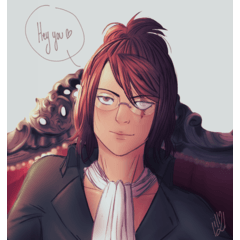









コメント